شعار همیشگی: حفظ مشتریان فعلی ، دعوت از مشتریان قبلی ، جذب مشتریان آتی.
جشنواره فروش
همواره تخفیف
آموزش فیلم برداری از دسکتاپ لینوکس
آموزش فیلم برداری از دسکتاپ لینوکس
با شما هستیم باآموزش فیلم برداری از دسکتاپ لینوکس در خدمت شما خواهیم بود تا انتهای این مطلب ما را همراهی کنید. و یا با محیط آن آشنا گردید به مطالعه این مطللب بپردازید.
بکاپ منظم روزانه هفتگی ماهانه در یک سرور مجزا از مزیت نگارنوین نسبت به سایرین می باشد.
شرکت نگارنوین با همت بهترین کارشناس های قوی به شما کاربران و مشتریهای عزیز خدمت رسانی میکند تا هرچه آسان تر و بهتر به درخواست های خود برسید.
فیلم برداری از دسکتاپ لینوکس در توزیع های Fedora و Ubuntu
در این مقاله نحوهی فیلم برداری از دسکتاپ لینوکس را آموزش خواهیم داد. برای ساخت فیلمهای آموزشی یا گزارش از نحوه عملکرد یک برنامه در لینوکس یا کار با سیستم عامل لینوکس، از روش فیلم برداری از محیط دسکتاپ Screen Record میتوان استفاده کرد. در کل برنامههای زیادی در زمینهی فیلم برداری از دسکتاپ لینوکس در توزیعهای Ubuntu و Fedora وجود دارند که در این مقاله به معروفترین آنها برای سیستمعامل لینوکس میپردازیم.
نرم افزار Simple Screen Recorder
Simple Screen Recorder یکی از بهترین نرمافزارها در زمینه فیلمبرداری از میحط دسکتاپ توزیعهای مختلف لینوکس است.
زیرا در این نرمافزار هر آنچه که برای فیلم برداری از دسکتاپ نیاز است، وجود دارد. کاربران این نرمافزار میتوانند به سادگی از تمام عملیات انجام شده در میحط لینوکس خود فیلمبرداری کرده و در زمان نیاز از آن استفاده کنند.
در این مقاله سعی داریم نحوهی فیلمبرداری از محیط دسکتاپ لینوکس را توسط Simple Screen Recorder آموزش دهیم.
نحوه نصب نرم افزار Simple Screen Recorder در Fedora
برای نصب این نرمافزار درFedora، ابتدا ترمینال لینوکس را باز کرده و دستور rpm را به صورت زیر وارد کنید. در این دستور rpm برنامه را دانلود کرده و دستور dnf برنامه را در توزیع Fedora نصب میکند.
rpm -Uvh http://download1.rpmfusion.org/free/fedora/rpmfusion-free-release-stable.noarch.rpm
dnf install simplescreenrecorder
نحوه نصب نرم افزار Simple Screen Recorder در اوبونتو
روش اول برای نصب نرمافزار Simple Screen Recorder در توزیع اوبونتو آن است که این برنامه را در Ubuntu Software Center جستوجو کرده و پس از پیدا کردن آیکون برنامه روی گزینه Install کلیک کنید.
روش دوم برای نصب این برنامه استفاده از دستور apt یا apt-get است؛ که برای این روش ابتدا ترمینال لینوکس را باز کرده و سپس دستور زیر را وارد کنید:
sudo apt update
sudo apt install simplescreenrecorder
نحوه کار با نرم افزار Simple Screen Recorder
بعد از نصب این نرمافزار شما میتوانید آن را در بین برنامههای نصبی Ubuntu جستوجو کنید، که برای این کار کافیاست ابتدا کلید Super را فشار داده و بعد Simple Screen Recorder را جستوجو کرده تا آیکون آن پیدا شود. پس از اجرای برنامه روی گزینه continue کلیک کنید.
تنظیمات قسمت اول برنامه Simple Screen Recorder
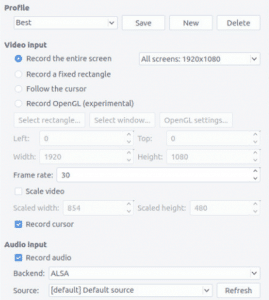
در بخش Video Input میتوانید یکی از این آیتمها را انتخاب کنید:
- Record the entire screen
اگر میخواهید از کل صفحه فیلمبرداری کنید، این گزینه را انتخاب کنید.
- Record Fixed Rectangle
اگر میخواهید از پنجرهی مشخصی فیلمبرداری کنید، این گزینه را انتخاب کنید.
- Follow the cursor
اگر میخواهید فیلمبرداری شما با حرکت موس تغییر جهت دهد، این گزینه را انتخاب کنید.
در قسمت frame rate بهتر است که تعداد فریمها روی عدد ۳۰ تنظیم شود. با تیک بر روی گزینه Record Cursor در حین فیلمبرداری، حرکت موس هم ضبط میشود. با تیک بر روی گزینه Record Audio باعث ضبط صدا حین فیلمبرداری میشود. از بخش Source سخت افزار میکروفون خود را انتخاب کنید یا با انتخاب گزینه Default Source تنظیمات پیشفرض سیستم انتخاب میشود. در نهایت برای ادامه کار Continue را بزنید.
تنظیمات قسمت دوم برنامه Simple Screen Recorder
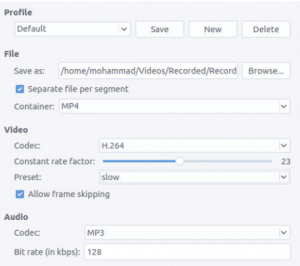
در مرحله بعد یعنی Save as مسیر ضبط فایلها به همراه نام پیشفرض انتخاب میشود:
/home/username/Videos/Recorded/Recorded.mp4
در این بخش تیک گزینه Separate file per segment را بزنید.
- در بخش Container گزینه MP4 را برای داشتن یک فیلم با کیفیت انتخاب کنید.
- در بخش Video Codec میبایست گزینه H.264 را انتخاب کنید.
- در بخش Content Rate Factor میبایست روی عدد ۲۳ تنظیم شود. هر چه این مقدار بالاتر باشد کیفیت ویدیو پایینتر خواهد بود.
- در بخش Preset روی Medium قرار داده شود.
- در بخش Audio Codec گزینه MP3 را برای داشتن یک صدای استاندارد انتخاب کنید.
- در بخش Bit rate گزینه ۱۲۸ را انتخاب کنید (Kbps) و با زدن دکمه continue به مرحله بعد بروید.
تنظیمات قسمت سوم برنامه Simple Screen Recorder
در این قسمت با کلیک بر Start Recording فرایند فیلمبرداری از محیط دسکتاپ لینوکس را آغاز کنید. اگر میخواهید فرایند درست بودن فیلمبرداری را قبل از شروع چک کنید، باید گزینه Start Preview را انتخاب کنید.
در نهایت بعد از اتمام فرایند فیلمبرداری بر روی گزینه Save Recording کلیک کنید تا فیلم شما ذخیره شود.
خوب مراحل آموزش کار با نرمافزار Simple Screen Recorder در این اینجا به پایان میرسد. شما میتوانید توسط این نرمافزار بهراحتی از محیط لینوکس خود فیلمبرداری کنید.
چنانچه در هر مرحله با نکته یا سوالی مواجه شدید، لطفاً آن را با کارشناسان فنی نگارنوین در میان بگذارید.
تبریک می گوییم مقاله آموزش فیلم برداری از دسکتاپ لینوکس پایان رسید با مقالات بعدی ما را همراهی کنید.
نگار نوین
ارائه دهنده خدمات میزبانی وب و هاست ، سرورهای مجازی و اختصاصی ، دامنه و SSL ، طراحی سایت و اپلیکیشن ، گرافیک و ... تمامی راهکارهای مبتنی بر وب!